Как удалить Microsoft Outlook
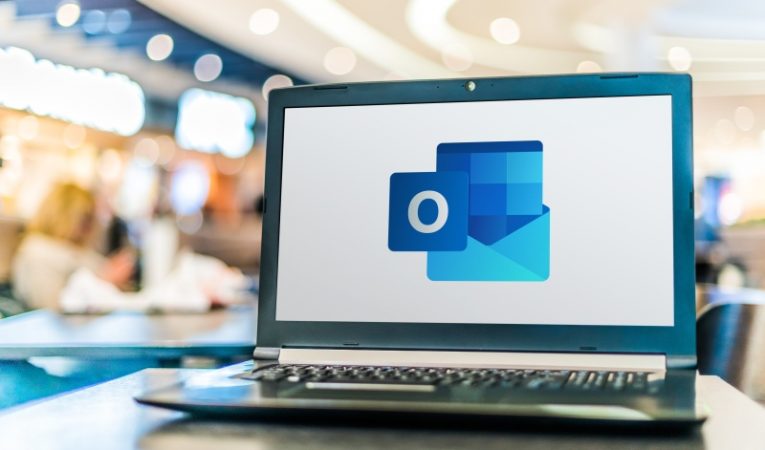
Microsoft Outlook уже некоторое время является частью пакета Microsoft Office. Даже если вы не выбрали установку Outlook вместе с компонентами Office, периодические обновления для платформы MS Office могут также принудительно установить обновления для Outlook и попытаться установить Outlook в качестве почтового клиента по умолчанию.
Если вы используете другой почтовый клиент по умолчанию или просто используете веб-интерфейсы только для проверки и управления своей почтой в браузере, вы можете полностью удалить Microsoft Outlook из своей системы.
Эта статья даст вам краткое руководство о том, как выполнить полное удаление Outlook, которое должно решить любые проблемы, которые могут возникнуть у вас с приложением, переопределяющим ваш почтовый клиент по умолчанию.
Чтобы удалить Microsoft Outlook 2010 или более раннюю версию в системе Windows 10, выполните следующие действия:
-
Table of Contents
Откройте меню «Пуск» и введите «панель управления», затем щелкните его значок.
-
В окне панели управления найдите и щелкните «Программы и компоненты».
-
В списке установленных программ найдите и щелкните правой кнопкой мыши соответствующую версию Microsoft Office и выберите «Изменить».
-
В новом окне выберите «Добавить или удалить компоненты».
-
Прокрутите список компонентов Office и найдите Microsoft Outlook, затем щелкните значок плюса рядом с ним.
-
Измените значение раскрывающегося списка на «Недоступно», затем нажмите «Продолжить» и следуйте инструкциям на экране.
Имейте в виду, что удалить более новые версии Microsoft Outlook с помощью этого метода будет невозможно, поскольку нажатие кнопки «Изменить» в описанных выше шагах позволит вам только восстановить установку, не предлагая вам отдельные компоненты для изменения или удаления.
Если вы используете более новую версию Microsoft Outlook, все, что вы можете сделать, это просто удалить ненужные ярлыки Outlook, а затем убедиться, что вы установили свой любимый почтовый клиент по умолчанию.
Возможно, вам все равно придется повторно установить любимый клиент по умолчанию, если в будущих обновлениях MS Office и Outlook, в частности, он будет снова использоваться в качестве клиента электронной почты по умолчанию.





